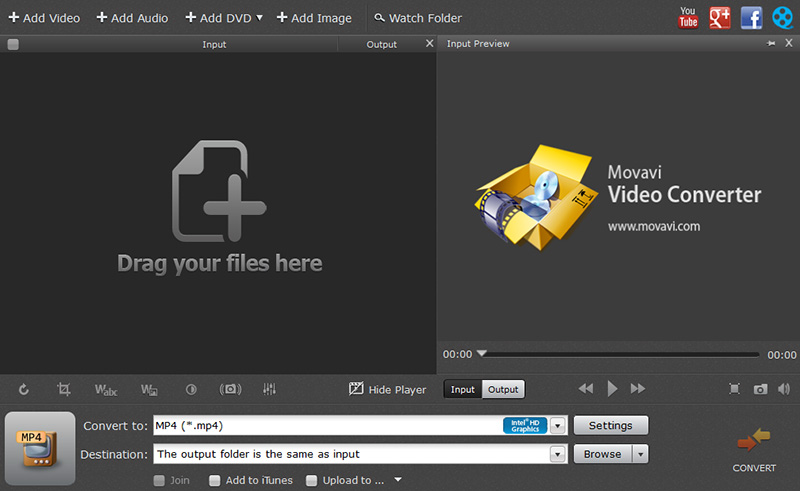U nekim slučajevima, nakon rada na iMovie projektima, trebali biste ih igrati na Windows preko Windows media Player. Da ih oni moraju biti u obliku WMV, FLV ili VOB igrati. Međutim, ne može izravno izvesti iMovie kartoteka to WMV formatu izravno. Ovo znači da morate tražiti iMovie pretvarač npr iSkysoft iMedia pretvarač Deluxe program. U ovom članku ćete naučiti kako to pretvoriti iMovie WMV sa ovaj softver.
Najbolji iMovie za WMV Converter pomoći izvesti iMovie video u WMV
iSkysoft iMedia pretvarač Deluxe programa je najbolji iMovie pretvarač na tržištu. Ovaj softver može pretvoriti datoteke u željeni oblik kao što je WMV za reprodukciju Windows Media Player. Osim toga ovaj softver ima veću brzinu i više mogućnosti uređivanja. Sa ovaj softver zahtijeva vješt stručnost da ga koriste zbog njegova jednostavan za korištenje sučelje.
Najbolji Video pretvarač - iSkysoft iMedia pretvarač Deluxe
Dobiti najbolji iMovie za WMV Video Converter:
- Ulazni video formatu i izlazi na standard ili HD formate kao što su MOV, VOB, AVI, WMV, ASF, MKV, MTS, MP4 samo u ime nekoliko.
- Podržava popularne audio formate kao MP3, AAC, OGG, M4A, AC3, WMA, WAV, majmun i MKA.
- Sagrađena je uz DVD snimač koji podržava DVD diska, ISO, DVD IFO datoteke i DVD mape.
- Preuzimanje datoteka audio i video zapisi od željene dijeljenje stranica kao što su YouTube, facebook, YouTube, VEVO, Vimeo, MySpace i još mnogo toga.
- To je integriran s osnovne alate za uređivanje kao što su rotiranje, obrezivanje, cijepanje i obrezivanje.
- Kompatibilan s više gadgeta poput Samsung uređaja, Apple uređaja, HTC uređajima, igre hardver i druge generičke Android telefone.
Kako to pretvoriti iMovie WMV koristeći iSkysoft iMedia pretvarač Deluxe
Korak 1. Uvoz datoteka iMovie
Nakon otvaranja program dvostrukim klikom na njega. Kliknite na "Convert" gumb na vrhu prozora. Ako koristite Mac OS povucite i ispustite datoteke prozor programa budući da se na Windows OS trebate kliknuti na "Add Files" gumb. Ako su datoteke na DVD-u morate kliknuti na ikonu "Load DVD".

Korak 2. Odabrati izlazni format - WMV
Sljedeći stvar za učiniti je odabrati izlazni format kompatibilan sa Windows media player. Na Mac, pomaknite pokazivač do dna zaslona i vidjet ćete šest kategorija. Kliknite na "Video Format" pronaći WMV formatu. S druge strane, za Windows pomaknite prema vrhu desno od ekrana i kliknite na "izlaz" a zatim "Video" formatu. Onda traženje za WMV format. Od tamo kliknite na "Convert" gumb na dnu pravo.

Korak 3. Pretvoriti u iMovie WMV
Odmah kada hit "Pretvoriti" gumb na zaslonu, proces pretvorbe će početi. Pojavit će se zelena traka označava da vremena za potpuno pretvorbu datoteka. Sve što trebate učiniti je sjediti leđa i opustite se i očekivati pretvorbe biti dovršen. Po završetku, pop-up poruka će se pojaviti na zaslonu obavijesti da otvorite novo pregrađen kartoteka. To je sve. I ako želite uvesti WMV u iMovie, možete provjeriti ovaj vodič da biste saznali više.

Opcionalno: Pretvoriti u iMovie WMV Besplatne Online
Ako želite pretvoriti iMovie video u WMV bez instaliranja desktop softver, pravedan probati ovaj besplatne online iMovie WMV Converter ispod:
Napomena: Jer online alat ne podržava "https", pa ako sadržaj ispod je prazan, ručno kliknite ikonu "Štit" na pravo preglednik adresa šipka to učitavanje skripte. Ova akcija je sigurno bez bilo koju štetu na podacima ili računalu.